怎样在iis中发布asp.net网站,以widowerver2003、v2008和qlerver2005为例。将开发完成的a.et网站发布,将发布包放在widowerver2003服务器的文件夹下。将......
2023-03-16 176 asp
c#编程环境下的asp.net程序上传到网站或服务器
首先我们要用vs2010建一个asp.net网站,怎么建我其他的经验里有写,建好的asp.net网站如下所示,里面包括一个asp.net网页,一个动画,一个aceess数据库文件

然后我们单击菜单栏下的生成->发布网站,然后单击确定,发布网站的路径可以随便填写,只要下面上传的时候能找到就行了

生成的可以上传到服务器或者网站的程序文件如下图第一张图所示,注意第二张图是还没生成网站的源代码,那么我们要上传的就是第一张图的所有文件


这里我们用flashfxp上传asp.net网站程序文件到ftp服务器网站对应文件所在的目录,如下图所示,我们要设置好站点名称(随便写个名字即可),连接类型选择ftp,IP地址、用户名和密码就是连接ftp服务器的IP地址、用户名和密码(需要网络运营商提供),然后单击连接

只要将第三步第一张图里的所有文件上传到web文件夹根目录下就可以了,在flashfxp软件左侧窗口打开要上传文件的目录,然后全选拖到右侧web文件夹中,这样就实现了文件的上传
ps:至于上传到什么文件夹,可以跟自己的网站服务商联系,对方会告诉你的
上传完后,我们就可以通过输入网站域名来欣赏自己的网站了
以上方法由办公区教程网编辑摘抄自百度经验可供大家参考!
标签: asp
相关文章

怎样在iis中发布asp.net网站,以widowerver2003、v2008和qlerver2005为例。将开发完成的a.et网站发布,将发布包放在widowerver2003服务器的文件夹下。将......
2023-03-16 176 asp
![VASP入门到精通:[4]一个简单的VASP运行实例](https://exp-picture.cdn.bcebos.com/9a8fd9f88a775ddda10411f9a427e7ef2906f99f.jpg)
VASP入门到精通:[4]一个简单的VASP运行实例,这一节给大家一个简单的实例,这里就选择优化CrI3......
2023-03-16 436 asp
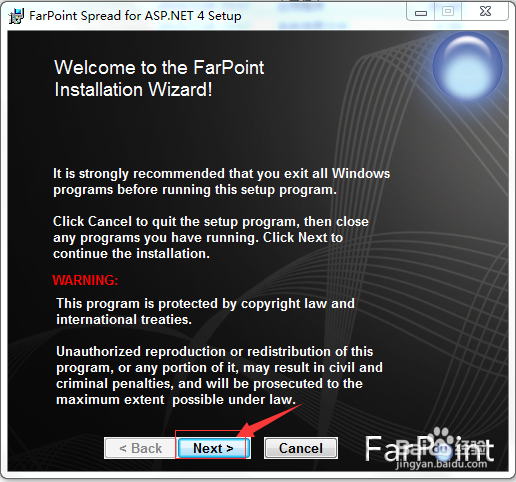
Spread for ASP.NET的安装,目前世界上最流行的支持DyamicData的ASP.NET电子表格组件!SreadforASP.NET前SreadforWeForm是一个工作表控件,它在A......
2023-03-16 212 asp